
Как да използвате Strava с вашата фитнес гривна?
Можете да използвате едно от най-добрите приложения за бягане, което да ви помогне да подобрите физическата си форма, без да е необходимо да плащате скъпа членска такса във фитнес зала, личен треньор или да купувате обемисто домашно оборудване.
Има много приложения за бягане. Някои са подходящи за опитни бегачи, които имат нужда от точно измерване и подробна картина на маршрута, сърдечния ритъм, броят стъпки, темпо и други характеристики на тренировката. Други апликации са предназначени за по-неопитните, които имат нужда от повече мотивация и насърчаване чрез аудио сигнали и нотификации.
Откакто стартира през 2009 г., Strava отдавна е едно от най-популярните приложения за бягане (също така ви позволява да проследявате други видове упражнения, включително колоездене), защото осигурява отлично GPS проследяване, просто табло за управление и страхотна общност.
Имайки това предвид, ето нашето ръководство, което да ви помогне да започнете да използвате Strava.
Какво е Strava?
Strava е безплатна платформа за проследяване на активността, която може да се използва през приложение за смарт телефон или през компютър. Mнозина смятат Strava за социална мрежа за спортисти, а не просто за приложение.
Въпреки че това ръководство е относно как да използвате Strava за бягане, тя може да се използва и за проследяване на всички видове спортове, включително колоездене, туризъм и дори пързаляне с кънки на лед.
Работи като приложение на вашия телефон, проследявайки активност и тичане, но можете също да качвате и други данни от фитнес тракери в Strava. По този начин ще видите още повече информация за тялото си. Не е задължително да имате фитнес тракер или монитор за сърдечен ритъм, за да използвате приложението.
Има добро GPS проследяване, ако искате да видите къде точно сте бягали и какво е представянето ви в определени зони. Но също така предоставя информация за вашето бягане, като например продължителност, темпо и скорост.
Освен проследяването на бяганията ви, Strava има голяма общност. Можете да публикувате актуализации, да споделяте снимки, да добавяте приятели, да се свързвате с други бегачи, да споделяте вашите бягания и активност, да хвалите хората за техните бягания, да участвате в предизвикателства, да се присъединявате към клубове, да получавате значки и още много повече.
Препоръчваме Strava за тези, които вече имат изграден навик за бягане. Приложението не предоставя много напътствия или мотивация. За начинаещи бихме препоръчали приложение, като Couch to 5K.
Ето защо не е изненадващо, че Strava е хит сред маратонци, сериозни бегачи и тези, които търсят хора споделящи страстта им към бягането.

Strava: как да започнете
- Инсталирайте приложението
Първата стъпка е да изтеглите приложението Strava, което е съвместимо с повечето устройства с Android и iOS. Просто се насочете към Apple App Store или Google Play и потърсете Strava.
- Регистрирайте се
След като изтеглите приложението, ще бъдете подканени да попълните вашето име, пол и дата на раждане.
- Коригирайте настройките
За да промените настройките по всяко време, отидете в раздела Профил в долната лента с менюта. В горния десен ъгъл натиснете иконата на зъбно колело, за да стигнете до вашите настройки.
Това е мястото, където можете да правите промени в цялото си преживяване със Strava, включително свързани приложения и устройства, мерни единици, насочени известия и, което е важно, настройки за поверителност.
- Персонализиране на поверителността
Когато за първи път настроихме акаунт в Strava, бяхме малко шокирани да открием, че всички настройки за споделяне на вашия профил и активност бяха автоматично зададени на „всичко“. Разбира се, това прави процеса на настройка по-бърз и има смисъл, като се има предвид, че Strava е социално насочена, но това не ни даде голяма доза увереност относно нашите данни.
Това не трябва да ви спира да използвате приложението. Но е добре да прекарате известно време в преглед на настройките, за да сте сигурни, че сте съгласни с това, което Strava споделя.
Отново се насочете към вашия профил, натиснете иконата на зъбно колело и след това превъртете до Privacy Controls. В зависимост от това как искате да използвате приложението, бихме препоръчали да прочетете всяка опция тук и да направите съответните промени. Например, за много от нас има смисъл профилът да е отворен за всички, но може да искате вашите дейности да не се споделят с други.
Разбира се, ако искате да споделите всичко, можете. Но не забравяйте, че вашите данни за бягане могат да разкрият много за вашите навици и местоположение.

Strava: как да проследите бягане
Има три начина, по които можете да записвате активност със Strava. Можете да въведете данните ръчно, да запишете вашето бягане с приложението Strava, като държите телефона си със себе си, докато бягате. Или можете да синхронизирате данните от фитнес тракер, като Fitbit или GPS смарт часовник.
По-долу ще разгледаме синхронизирането на фитнес тракера. За да въведете ръчно данни, трябва да натиснете малката икона + в левия ъгъл на таблото за управление на Feed и да изберете Manual Activity. След това имате всички видове полета, които можете да попълните, ако имате правилната информация, като време, разстояние, темпо и след това други лични данни, като снимки и как се чувствате при бягането. Това е добър вариант, ако решите да потичате без телефон или тракер, да използвате различно приложение или забравите да синхронизирате.
Ако искате само да проследите бягането си, насочете се към таблото за управление на Strava и да натиснете Запис, за да започнете. След това приложението ще засече местоположението ви и ще потвърди, че има GPS заключване. Изчакайте това да стане, преди да тръгнете, но не се притеснявайте, обикновено отнема няколко секунди.
След това е нужно да натиснете оранжевия бутон „Старт“, за да започнете. Докато бягате, на екрана ще се появява информация за тренировката ви. След като приключите, натиснете бутона за спиране. Ще видите вашия маршрут, показан на карта, както и подробности за вашата скорост, разстояние и други.
Натиснете „Край“, за да добавите повече подробности за вашето бягане, като всякакви снимки, които сте направили, докато сте бягали, име и описание на бягането, как се чувствате и тн. Това ще бъде споделено с всеки, с когото сте избрали да го споделите в настройките си.
За да разгледате активността си във времето, просто отидете до вашия профил. Това е мястото, където ще видите подробности за това колко често бягат и колко километра сте пробягали.
Strava: Допълнителни функции

Общност
Ако искате да използвате Strava, за да се намерите и да се състезавате с други бегачи, тогава тя има какво да ви предложи.
Първо, можете да добавите хора, които познавате, които също използват Strava. За да направите това, натиснете иконата със силует на двама души в горния десен ъгъл. Там можете да синхронизирате контакти, да намирате хора във Facebook или просто да видите хората, предложени от Strava. Това е мястото, където можете да намерите и връзка за Поканете приятели.
Освен че добавяте хора, които познавате, можете да намерите клуб, към който да се присъедините, пълен с хора, които не познавате. За да направите това, отидете в раздела Клубове, който е в горния десен ъгъл на вашата емисия. След това щракнете върху бутона Разгледайте клубове. Тук ще намерите предизвикателства, към които можете да се присъедините. Те включват неща като „пробягайте полумаратон този месец“ или „бягайте 10k“. След като се присъедините към предизвикателство, вашата активност се отбелязва към това предизвикателство. Има клуб за паркови бегачи, клуб за пътни бегачи и много други. След като се присъедините към тях, можете да напишете публикация до други в клуба, да видите класация и кой е постигнал най-много резултати в групата и още.
Ако не искате да се включите към Предизвикателства или Клубове, можете да разгледате Сегменти като начин да се сравните с други потребители. Сегментите са маршрути за бягане, и можете да се състезавате с хората по това колко добре се справяте с тичането по определен маршрут. Кликнете върху сегмент и ще видите кой е имал най-добри резултати в този сегмент.
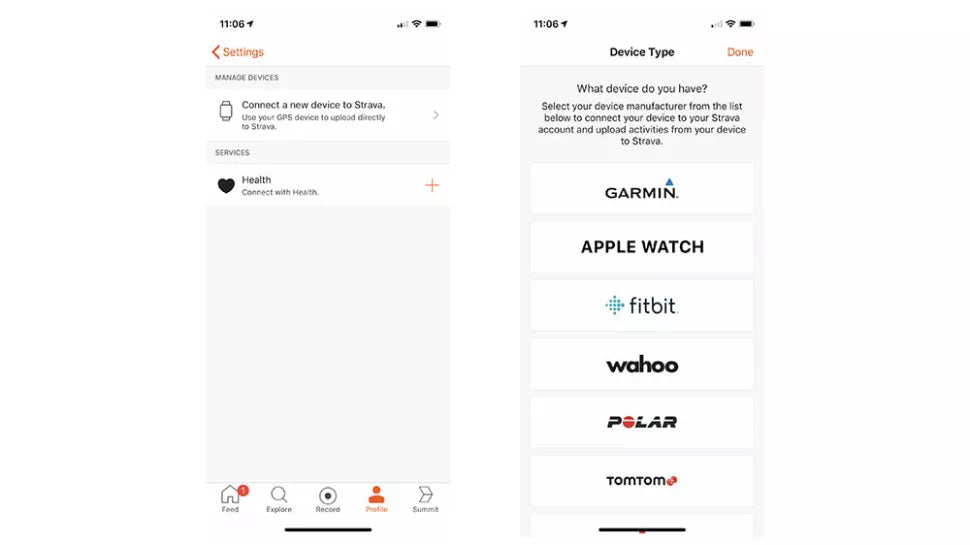
Фитнес тракери
Strava може да се използва и с фитнес тракер и е съвместимо с повечето големи производители. Начинът, по който свързвате вашия фитнес тракер към Strava ще зависи от модела, но най-често за да ги свържете, ще е нужно да отидете на вашето приложение Strava. Натиснете „Профил“, след това „Настройки“. След това превъртете до „Приложения, услуги и устройства“.
Това е мястото, където ще можете да синхронизирате фитнес тракер. Просто щракнете върху Свързване на ново устройство към Strava и изберете кое устройство имате (всички основни работят добре със Strava). След като свържете Strava с устройството ще трябва да влезете в неговата апликация.
Например, ако искате да свържете вашия Fitbit Versa, ще натиснете иконата на Fitbit, ще бъдете помолени да влезете във вашия Fitbit акаунт и да одобрите свързването. След като всичко това е настроено, дейностите от вашия фитнес тракер трябва автоматично да се синхронизират със Strava.
Strava Summit
Ако Strava наистина много ви хареса, може да помислите да се регистрирате в Strava Summit. Това е абонамент, който отключва повече функции, включително поставяне на цели, изготвяне на планове за обучение и други.
Strava Summit струва $47,99/£47,99 , ако платите за едно година (което е £4/$4 на месец) и $5/£6,99, ако предпочитате да плащате месечно. Препоръчваме ви да прекарате поне няколко седмици с безплатната версия, преди да се регистрирате.
